在日常使用华为手机的过程中,有时候我们可能会觉得手机桌面上的应用图标不够美观或者想要个性化定制,如何在华为手机上变更或修改应用图标呢?华为手机提供了一些简单的方法让用户自行更改应用图标,让手机界面更加符合个人喜好。接下来我们将详细介绍华为手机修改应用图标的方法,让你轻松实现个性化定制。
华为手机修改应用图标的方法
方法如下:
1.选择华为手机自带的主题应用,点击我的选项并选择混搭图标。
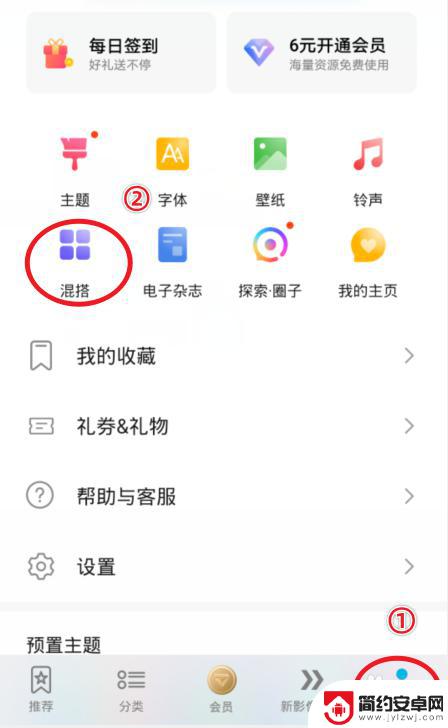
2.在混搭界面,选择图标的样式进入。
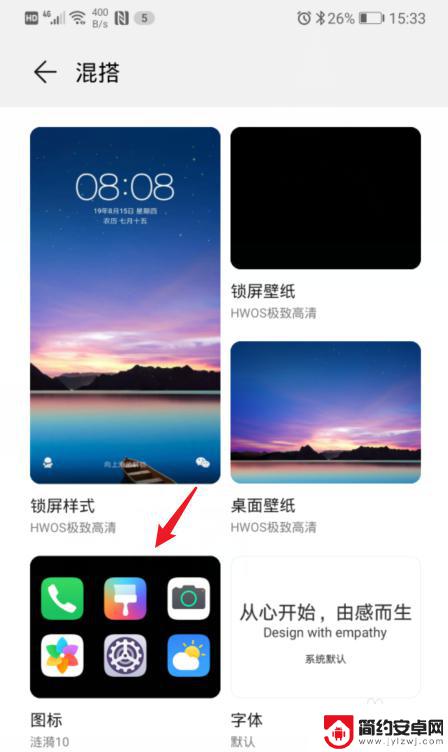
3.进入后,点击当前使用的图标样式。
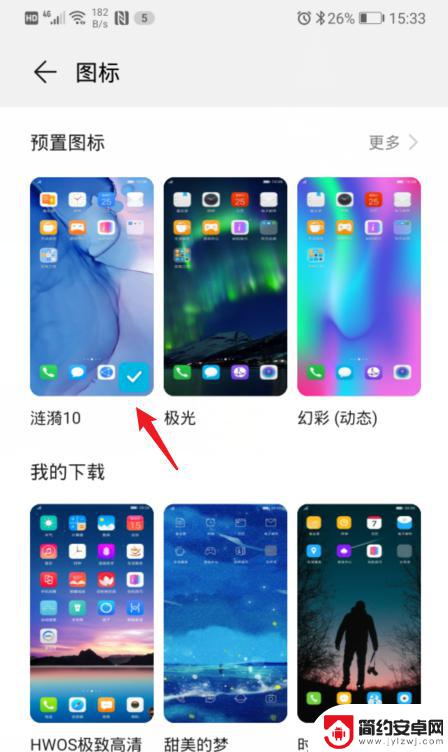
4.之后,选择右下方的自定义选项。
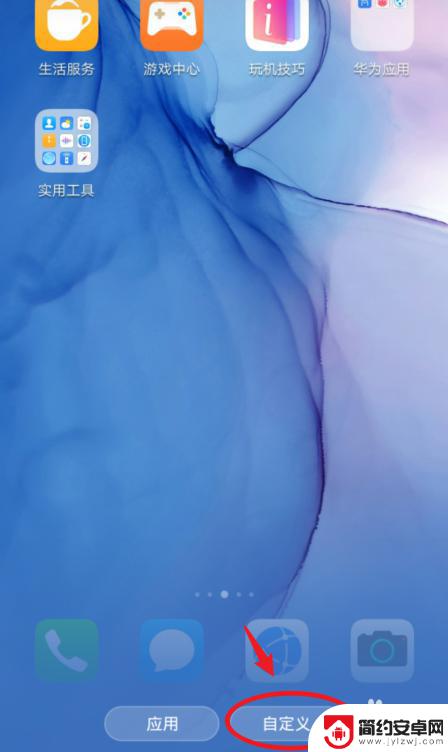
5.在自定义界面,通过左右滑动,选择需要更换图标的应用。
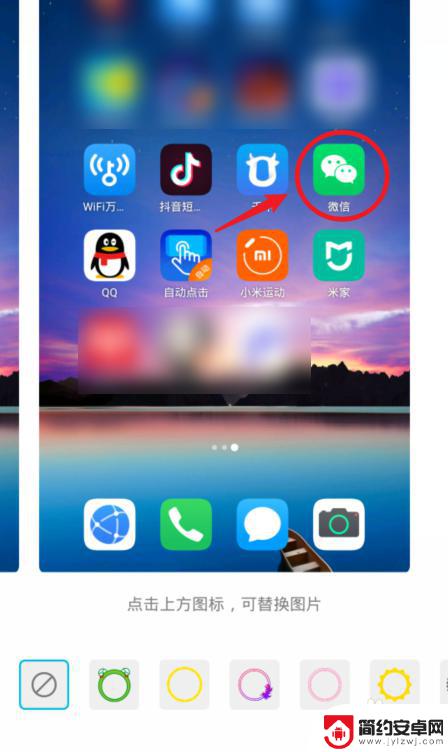
6.选定后,可以选择现有的背景图片。这里我们点击本地图库,来进行自定义图标。
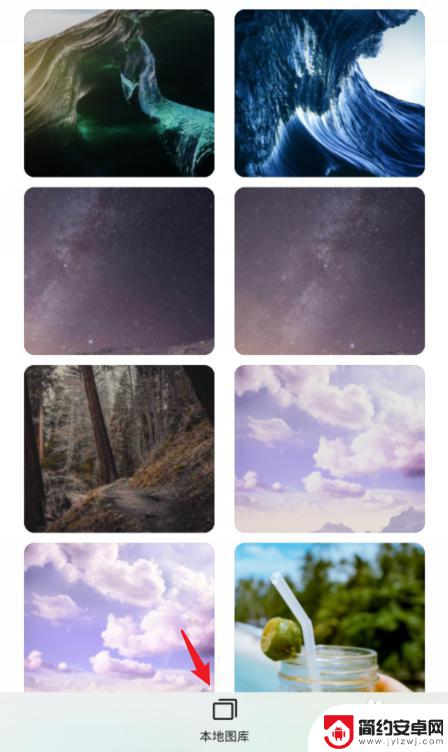
7.进入本地照片后,选择需要设置的照片,点击右上方的确定。

8.之后,会出现一个灰色的方框,拖动方框选取需要展示的部分,点击确定。

9.确定后,可以看到应用的图标已经改变,点击右上方的确定。
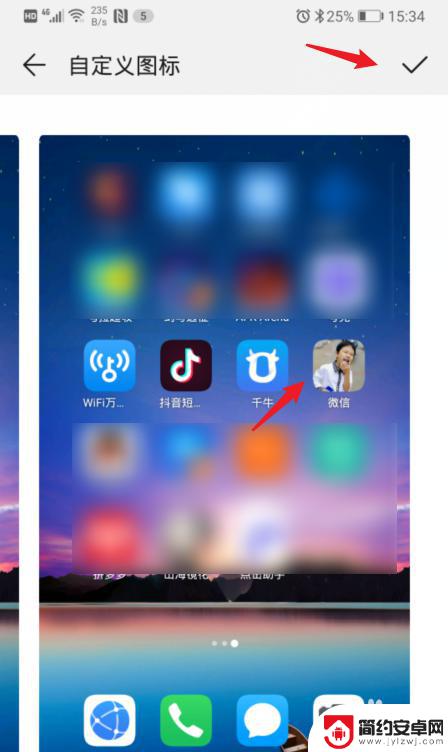
10.确定后,回到手机桌面,就可以看到修改后的应用图标。
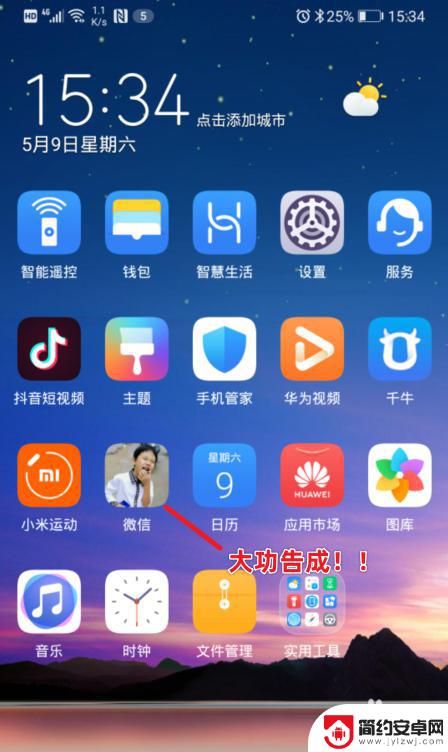
以上是关于如何更改华为手机图标的全部内容,如果您遇到这种情况,您可以按照以上方法解决,希望能对大家有所帮助。










